Cum să vezi dacă ai partiție GPT sau partiție MBR în Windows 10
Într-o zi, poate doriți să aflați dacă aveți partiție MBR sau GPT pe dispozitivul dvs. Windows 10. Acest lucru este util dacă doriți să instalați un sistem de operare mai vechi care nu acceptă GPT. În acest articol, vom vedea cum se poate face rapid fără a utiliza instrumente terțe.
Tot ce avem nevoie este instrumentul încorporat numit Disk Management. Urmați instrucțiunile de mai jos.
Cum să vezi dacă ai partiție GPT sau partiție MBR
Cea mai rapidă modalitate de a accesa aplicația Disk Management este meniul Win + X în Windows 10.
- Faceți clic dreapta pe butonul Start. În loc de meniul contextual al barei de activități, apare Windows 10 Victorie + X meniul. Sau apăsați Victorie + X tastele de comandă rapidă împreună de pe tastatură:

- Selectați elementul Gestionare disc. Va apărea următoarea fereastră:

- Acolo, faceți clic dreapta pe unitatea de disc și selectați „Proprietăți” în meniul contextual.
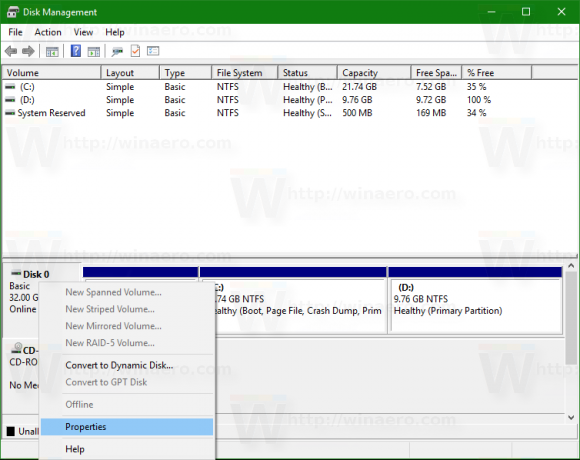
- În Proprietăți, accesați fila Volume. Acolo veți găsi informațiile necesare.
 Pentru unitatea MBR:
Pentru unitatea MBR: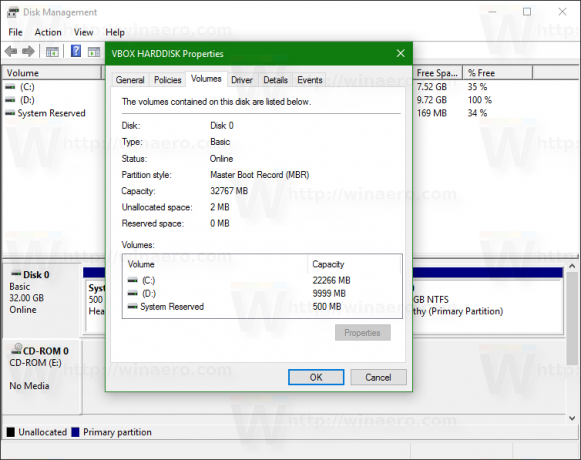
Pentru unitatea GPT: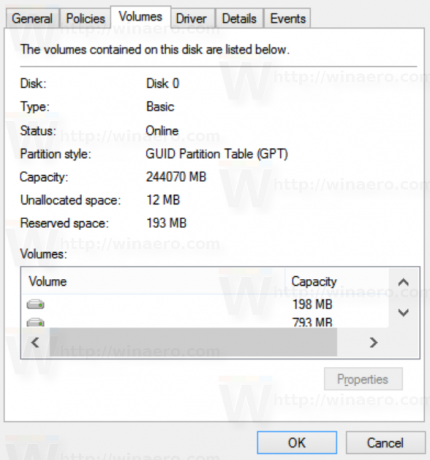
Asta e.


